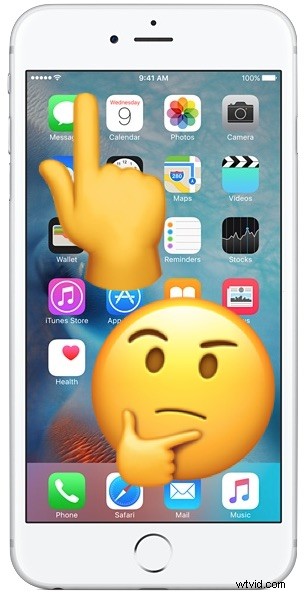
En raras ocasiones, la pantalla táctil de un iPhone deja de funcionar o no responde al tacto. Es obvio que cuando esto sucede, tocará la pantalla y no sucederá nada, los deslizamientos se ignorarán, los toques no harán nada y otros toques en la pantalla no registrarán ningún comportamiento. Es claramente molesto si la pantalla del iPhone ya no funciona y no responde al tacto, y no es sutil.
Si la pantalla táctil de su iPhone no funciona, siga leyendo para obtener una serie de pasos útiles para la solución de problemas que pueden ayudar a solucionar el problema. El problema de la pantalla táctil que no funciona puede deberse a varias cosas, a veces está relacionado con el software, algo de suciedad en la pantalla, daños en la pantalla táctil del iPhone o en el propio iPhone, o quizás también por otros problemas. Siga leyendo para obtener más información.
Solución de problemas de una pantalla táctil de iPhone que no responde
Tenemos varios pasos para solucionar problemas de una pantalla táctil que no responde en un iPhone, si su iPhone no responde bien al tacto y la pantalla aparentemente no funciona tan bien como debería con la entrada táctil, siga los pasos y debería poder remediarlo. la cuestión. Acabo de experimentar este problema yo mismo, por lo que este es el conjunto de pasos que utilicé para solucionar el problema, para mi situación específica, solo necesitaba reiniciar el iPhone y liberar algo de almacenamiento para que la pantalla táctil volviera a funcionar como se esperaba.
1:Limpia tu pantalla y tus dedos
Lo primero que querrá hacer es limpiar la pantalla de su iPhone, así como sus dedos (u otro dispositivo o dispositivo de entrada). Si tiene una funda o un protector de pantalla grueso de terceros en el iPhone, también querrá quitarlos mientras soluciona este problema.
Dele a la pantalla de su iPhone un buen aspecto con luz directa brillante e inclínela un poco para revelar cualquier suciedad, aceite, residuos, líquidos, humedades, corteza seca o comida, o cualquier otra cosa que pueda estar interfiriendo en la pantalla. En el clima más soleado, el protector solar es otra cosa común que puede entrar en una pantalla y hacer que la pantalla táctil del iPhone no responda o responda erróneamente. Querrá asegurarse de que la pantalla del iPhone esté limpia y sin nada que pueda interferir con la capacidad de detectar el tacto correctamente. Limpiarlo con un paño de algodón suave a menudo es suficiente para eliminar cualquier cosa de la pantalla táctil del iPhone, pero es posible que deba usar un paño ligeramente húmedo (y quiero decir ligeramente, nunca con suficiente humedad para gotear) para limpiar la pantalla.
En cuanto a sus dedos, un lápiz óptico u otros apéndices de entrada, solo asegúrese de que estén limpios y secos. Lávese las manos o los dedos si tiene dudas y si tiene un montón de suciedad en ellos. La piel inusualmente seca o los callos generalmente no importan y no deberían causar ningún problema con la pantalla táctil, aunque si tus manos están mojadas, eso puede causar problemas.
Solo asegúrese de que la pantalla esté limpia y que sus manos estén limpias y secas.
2:Realice un reinicio completo
Muchas veces simplemente reiniciar el iPhone arreglará la pantalla táctil que no responde, pero un reinicio forzado suele ser más fácil, incluso si es un poco más contundente.
El reinicio completo es fácil, pero depende del modelo de iPhone que tengas:
- Para forzar el reinicio del iPhone 7 y posterior sin hacer clic en el botón Inicio:mantenga presionado el botón para BAJAR VOLUMEN junto con el BOTÓN DE ENCENDIDO hasta que vea el logotipo de Apple
- Para forzar el reinicio del iPhone 6s y anteriores con un botón de inicio en el que se puede hacer clic:mantén presionado el botón de inicio y el botón de encendido hasta que veas el logotipo de Apple en la pantalla
Cuando el iPhone se reinicie, la pantalla táctil debería volver a funcionar bien si se trata de un problema de software simple, como un error o un bloqueo de software con iOS o una aplicación.
Por experiencia personal anecdótica, la pantalla de mi iPhone 7 Plus a veces puede dejar de responder por completo al tacto durante un tiempo, y un reinicio completo siempre lo soluciona.
3:Eliminar y actualizar/reinstalar la aplicación problemática
A veces, la pantalla táctil de un iPhone no responde en una sola aplicación en particular. Si este es el caso, es probable que el problema sea esa aplicación y no la pantalla táctil del iPhone, pero dado que la aplicación está abierta en ese momento, la aplicación deja de responder porque se "congela". Una aplicación congelada a menudo no responderá a ninguna entrada de la pantalla táctil, pero al presionar el botón de inicio a menudo se saldrá de la aplicación y se volverá a la pantalla de inicio en estos escenarios.
Si la pantalla táctil no funciona en una aplicación determinada, querrá actualizarla primero. Abra App Store y verifique si hay actualizaciones disponibles para la aplicación en cuestión, si hay una actualización disponible, instálela.
Si todavía hay un problema con la pantalla táctil que no funciona en una aplicación específica después de haber actualizado esa aplicación, también puede eliminar la aplicación y luego reinstalar la aplicación problemática. Vuelva a ejecutarlo para ver si funciona como se esperaba. Si aún falla, la aplicación podría tener un error que debe solucionarse. Si la pantalla táctil funciona con todas las demás aplicaciones, excepto con la problemática, es probable que esa aplicación en particular sea el problema y probablemente no tenga nada que ver con la pantalla o el iPhone.
4:Libere almacenamiento de iOS
Cuando un iPhone no tiene almacenamiento disponible, las cosas tienden a descontrolarse en general, y eso puede incluir experimentar una pantalla táctil que no responde.
Asegúrese de que su iPhone tenga almacenamiento disponible en el dispositivo. Puede verificar esto en Configuración> General> Almacenamiento y uso> Administrar almacenamiento. Trate de tener al menos unos pocos cientos de MB disponibles, si no unos pocos GB, ya que iOS realmente comienza a tener un rendimiento inferior con menos espacio disponible.
Eliminar aplicaciones no utilizadas es una manera fácil de recuperar algo de espacio de almacenamiento.
He notado que esto es particularmente cierto con las versiones modernas de iOS cuando un iPhone está totalmente lleno y le quedan 0 bytes de almacenamiento, en cuyo caso muchas aplicaciones dejan de responder al igual que la pantalla táctil. A veces, incluso el botón de Inicio junto con la pantalla táctil pueden no responder y no funcionar durante un tiempo en un iPhone totalmente lleno, hasta que se completen los mecanismos de borrado de caché del software. Esto a menudo también es fácilmente reproducible; simplemente llene un iPhone para que no le queden bytes y luego comience a intentar usar aplicaciones que dependen mucho del almacenamiento en caché como Instagram, Twitter, Facebook, Spotify, etc. Una vez que se acumulen esos cachés de aplicaciones, probablemente notará el toque la pantalla deja de responder durante breves períodos de tiempo, ya que iOS lucha por no tener espacio de almacenamiento disponible. En tal caso, simplemente libere algo de espacio, luego reinicie el iPhone, debería funcionar nuevamente.
5:¿La pantalla táctil del iPhone está rota? ¿Está dañada la pantalla táctil del iPhone? ¿Se dañó o se cayó el iPhone?
Esto probablemente sea obvio desde el principio, pero si la pantalla táctil del iPhone está rota, puede dejar de responder, dejar de responder parcialmente o simplemente no funcionar en absoluto. Del mismo modo, si el iPhone está dañado, es posible que no funcione en absoluto o que la pantalla táctil no funcione de manera confiable.
Los daños causados por el agua también pueden arruinar la pantalla táctil de un iPhone o todo el teléfono.
Si un iPhone se ha caído, también es posible que los componentes internos se hayan soltado, lo que puede provocar que la pantalla táctil no funcione.
Si el iPhone tiene un daño visible evidente y la pantalla táctil del iPhone no funciona, es probable que el daño sea la causa. En tal situación, lleve el iPhone a un centro de reparación Apple autorizado o a una tienda Apple y pídales que lo revisen.
6:¿La pantalla táctil del iPhone sigue sin funcionar? Es hora de medidas más serias
Si la pantalla táctil del iPhone aún no funciona, puede intentar hacer una copia de seguridad del dispositivo y luego restaurarlo a través de iTunes. Solo asegúrese de hacer una copia de seguridad del iPhone en iCloud y/o iTunes de antemano. Si se comunica con un canal de soporte oficial, es probable que le pidan que restaure el dispositivo como parte de su proceso de solución de problemas de todos modos.
Si el iPhone no responde porque está atascado en una pantalla con el logotipo de Apple, ese es un problema diferente y no está relacionado con la pantalla táctil en absoluto; por lo general, puede remediarlo con una restauración o una restauración DFU.
¿La pantalla táctil del iPhone TODAVÍA no funciona? Póngase en contacto con la ayuda profesional
Si todos los métodos de solución de problemas anteriores han fallado, es hora de ponerse en contacto con el soporte de Apple, ir a una Apple Store o visitar un centro de reparación autorizado de Apple. Pídales que inspeccionen la pantalla táctil del iPhone para averiguar qué le pasa, es posible que necesite una reparación. Puede ser un problema de hardware que no se ve, o podría ser algún otro problema que pasó por alto.
–
¿Estos consejos de solución de problemas solucionaron el problema de la pantalla táctil de su iPhone? ¿Tiene algún consejo o truco para resolver problemas con una pantalla táctil que no responde o no funciona en el iPhone? Háganos saber en los comentarios.
